php小編草莓為大家介紹如何在Edge瀏覽器中列印網頁內容。 Edge瀏覽器是Windows系統隨附的瀏覽器,具有簡潔易用的功能。若要列印網頁內容,只需開啟需要列印的網頁,點擊瀏覽器右上角的選單按鈕,選擇「列印」選項,調整列印設定後點擊「列印」按鈕即可完成列印。透過簡單的操作,您就可以輕鬆列印出網頁中的內容,方便查閱和保存。
edge瀏覽器列印網頁內容方法介紹:
1、進入軟體,點選頁面上方的三個點按鈕。
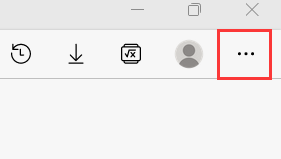
2、在下方給出的選項選單中選擇「列印」。
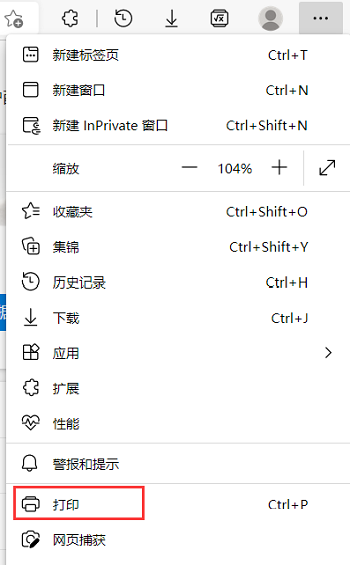
3、這時頁面會彈出一個窗口,點擊左下角的「列印」即可。
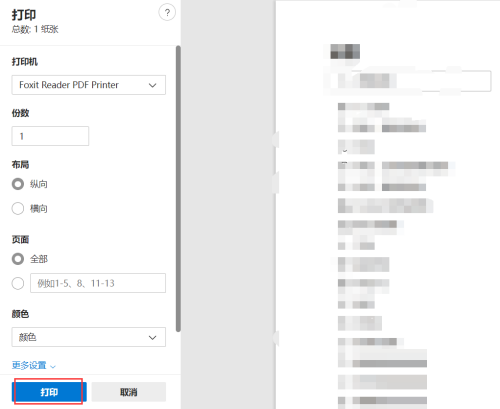
以上是edge瀏覽器怎麼列印網頁內容? edge瀏覽器列印網頁內容方法的詳細內容。更多資訊請關注PHP中文網其他相關文章!




